麥克風在 Google Meet 中無法使用?嘗試這些常見的修復

發現解決 Google Meet 麥克風問題的有效方法,包括音頻設置、驅動程序更新等技巧。
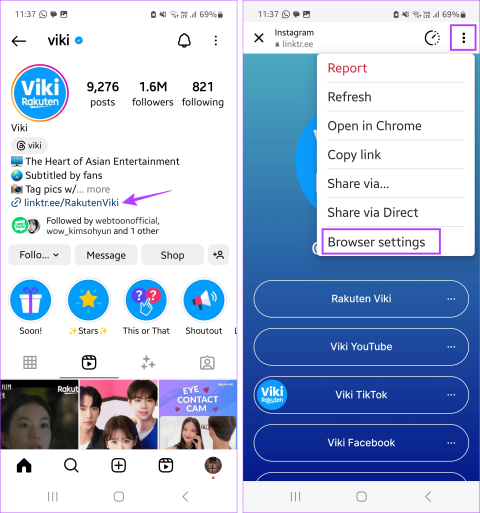
Instagram 已經不僅僅是另一個社交媒體應用程式。隨著用戶積極使用它來提供有關其業務或服務的更多信息,我們都遇到過指向 Instagram 以外頁面的連結。然而,所有這些訪問仍然被記錄在 Instagram 應用程式中。但是有什麼方法可以關閉 Instagram 上的連結歷史記錄嗎?讓我們來看看。
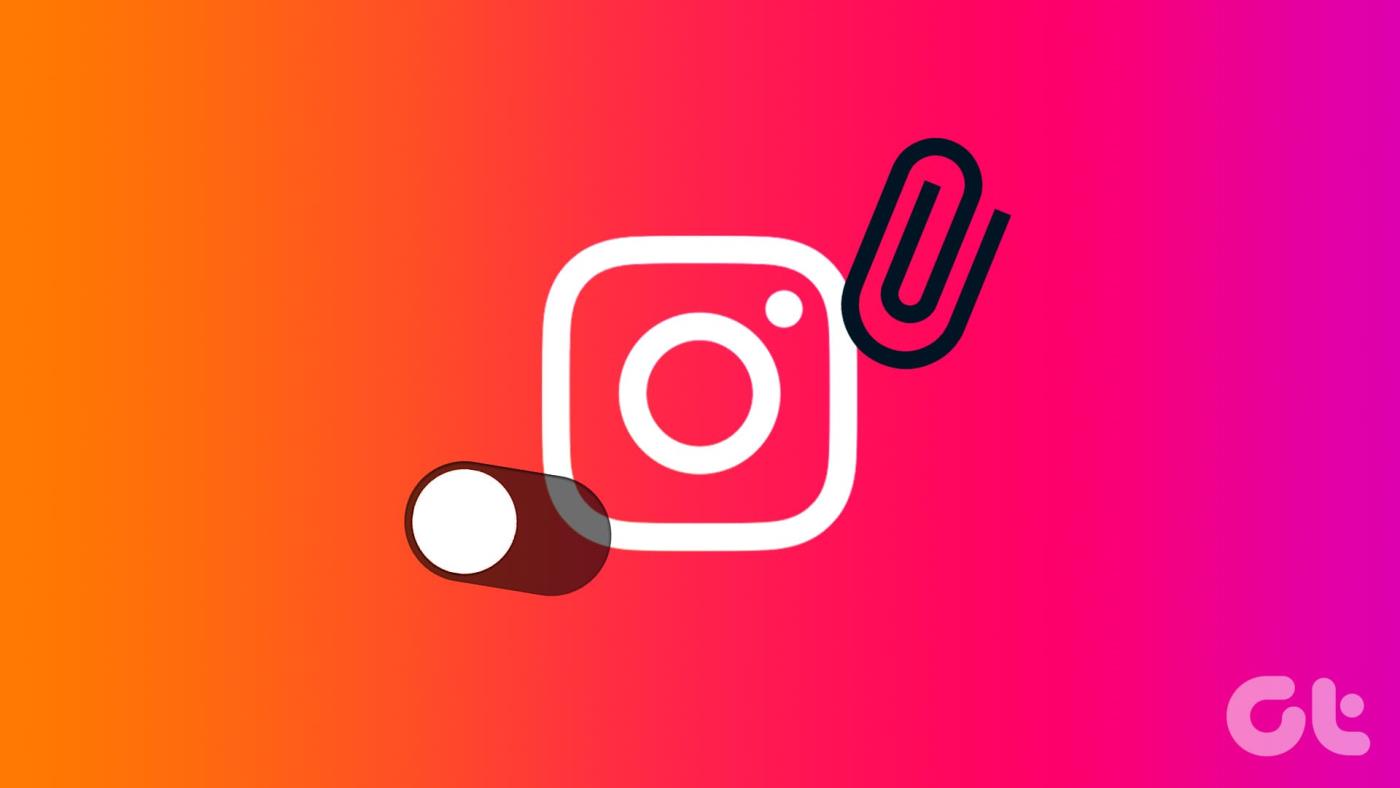
每當 Instagram 保留您的連結歷史記錄資料時,就有可能與與 Instagram 母公司 Meta 合作的某些第三方共享該資料。此外,Meta 還在其所有服務中使用這些數據,為您提供個人化體驗。如果您不想這樣做,可以關閉 Instagram 上的連結歷史記錄。
您在過去 30 天內透過 Instagram 訪問過的所有連結都會匯集在一起,形成您在 Instagram 上的連結歷史記錄。雖然這是追蹤或尋找任何以前訪問過的連結而無需轉到原始發布者的好方法,但對於那些不希望其活動被記錄的人來說,���可能會很麻煩。
注意:您透過聊天視窗或 Instagram 網站造訪的連結不會記錄在這裡。
在學習如何操作之前,讓我們快速了解一下停用 Instagram 上的連結歷史記錄功能後會發生什麼。
讓我們簡單地看一下如何停用它。請注意,您只能使用 Instagram 瀏覽器上的選單選項來執行此操作。請依照以下步驟進行操作。
第 1 步:開啟 Instagram 行動應用程式並開啟任意連結。
步驟 2: Instagram 瀏覽器開啟後,點擊三點圖示。
步驟 3:在這裡,點擊瀏覽器設定。

步驟 4:關閉允許連結歷史記錄開關。
步驟 5:然後,點選不允許確認。
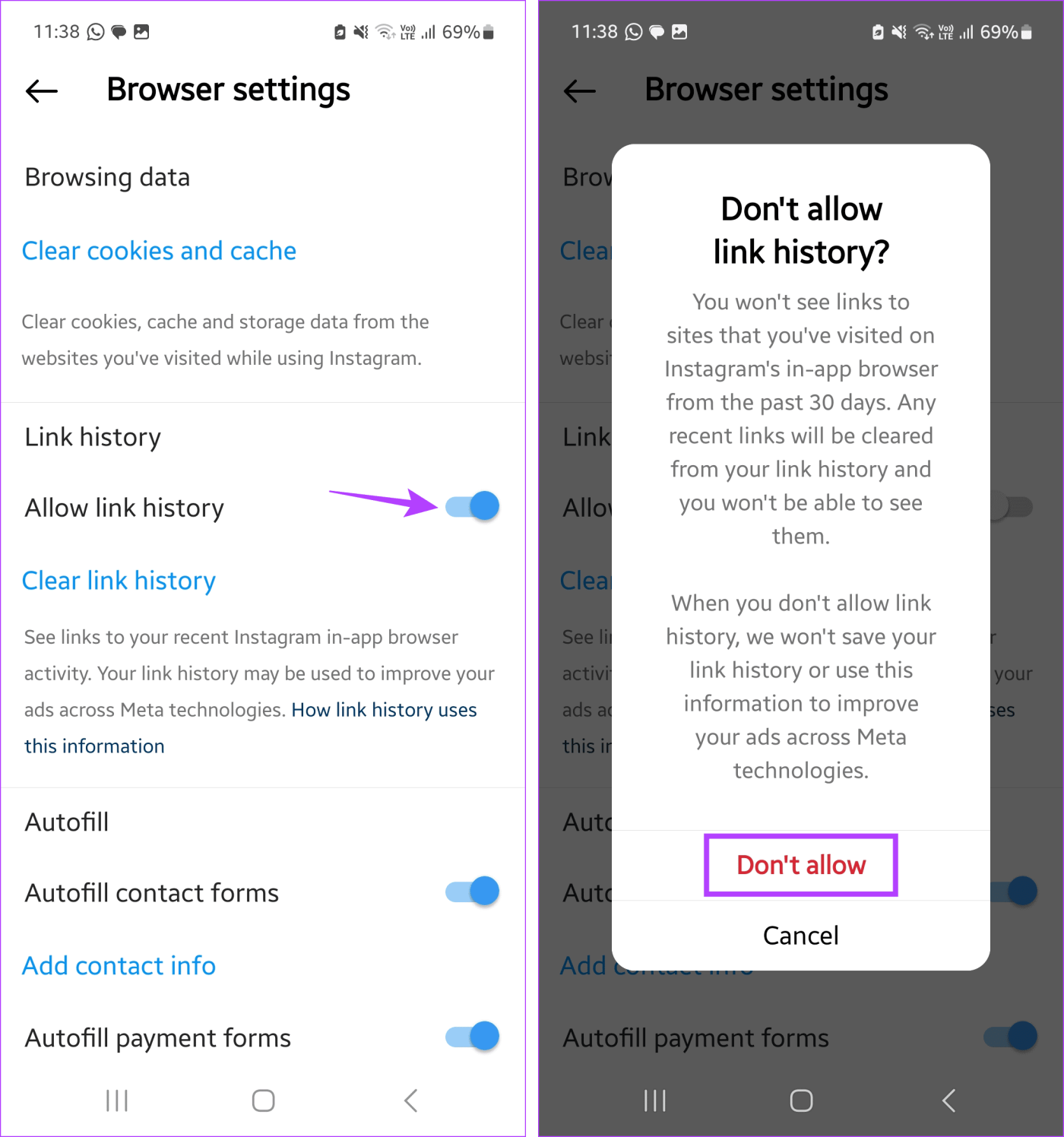
這將停用 Instagram 上的連結歷史記錄功能,並刪除所有目前可見的連結。如果您想再次看到它們,則必須重新開啟 Instagram 的連結歷史記錄功能。
雖然您只能使用 Instagram 瀏覽器設定來停用連結歷史記錄功能,但您可以使用「設定」選單將其重新開啟。此外,Instagram瀏覽器的設定選單也有類似的規定。完成後,您應該會在 Instagram 上再次看到之前訪問過的連結。有關更多詳細信息,請按以下步驟查看。
第 1 步:開啟 Instagram 行動應用程式。然後,點擊任意連結即可開啟 Instagram 瀏覽器。
步驟 2:在這裡,點擊右上角的三點圖示以開啟瀏覽器選項。點選瀏覽器設定。

步驟 3:然後,轉到連結歷史記錄部分並開啟允許連結歷史記錄的開關。
步驟 4:出現提示時,點選「允許」。
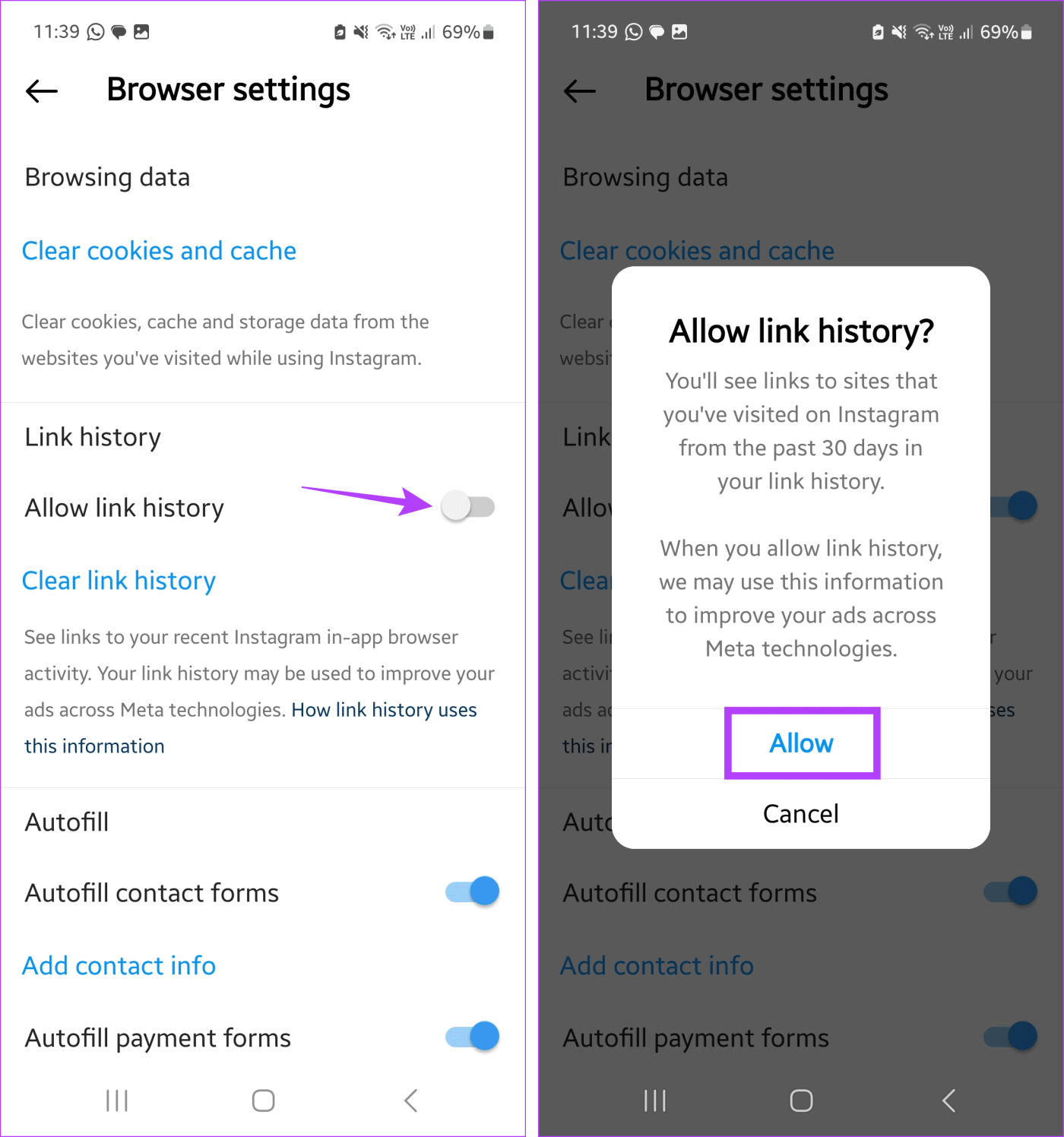
第 1 步:打開 Instagram 行動應用程序,然後點擊右下角的個人資料圖示。
步驟2:然後,點擊右上角的漢堡選單圖示。
步驟 3:出現選項後,點選您的活動。
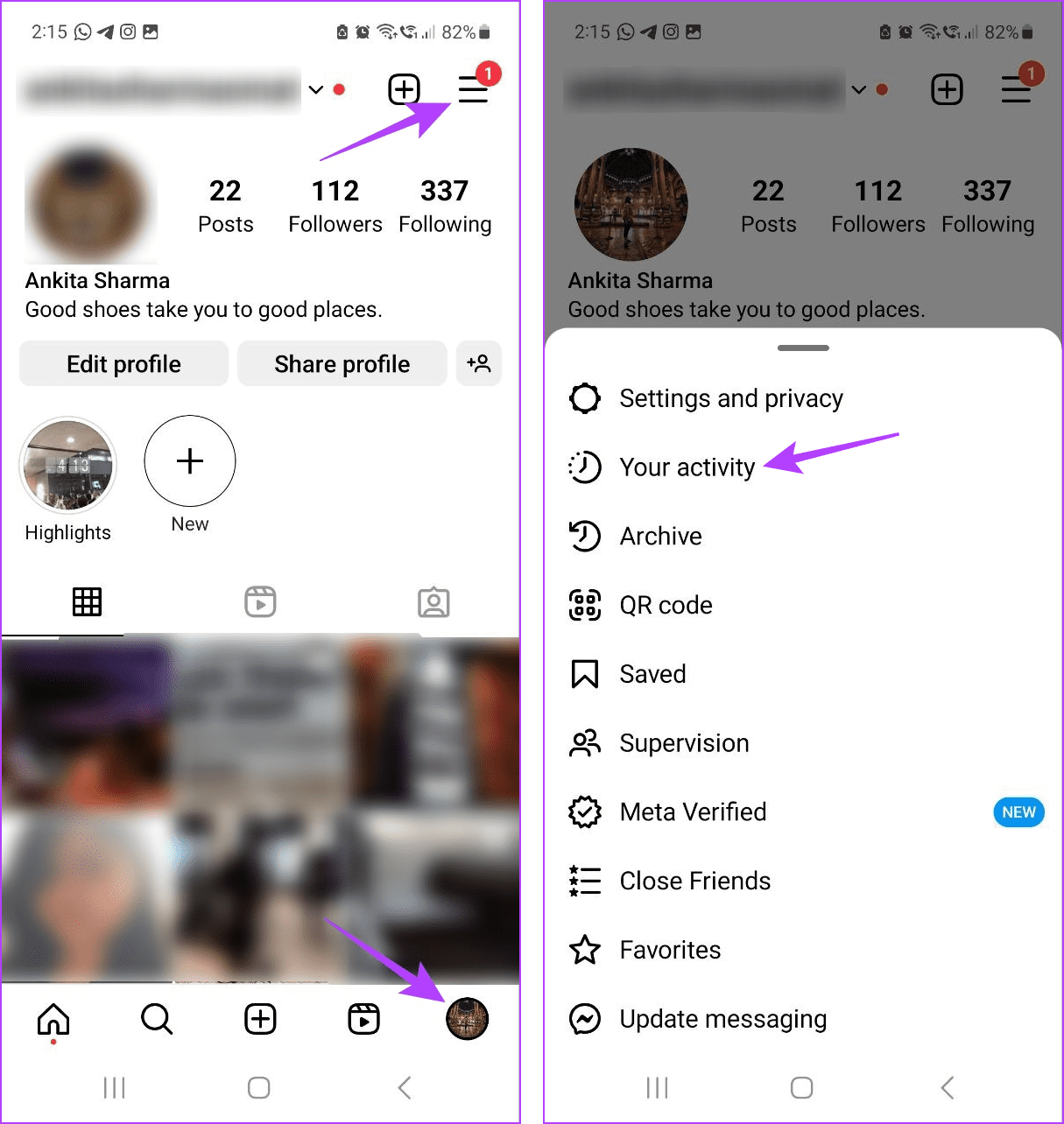
步驟 4:向下捲動至「如何使用 Instagram」部分,然後點擊「連結歷史記錄」。
第 5 步:在這裡,點擊允許連結歷史記錄。
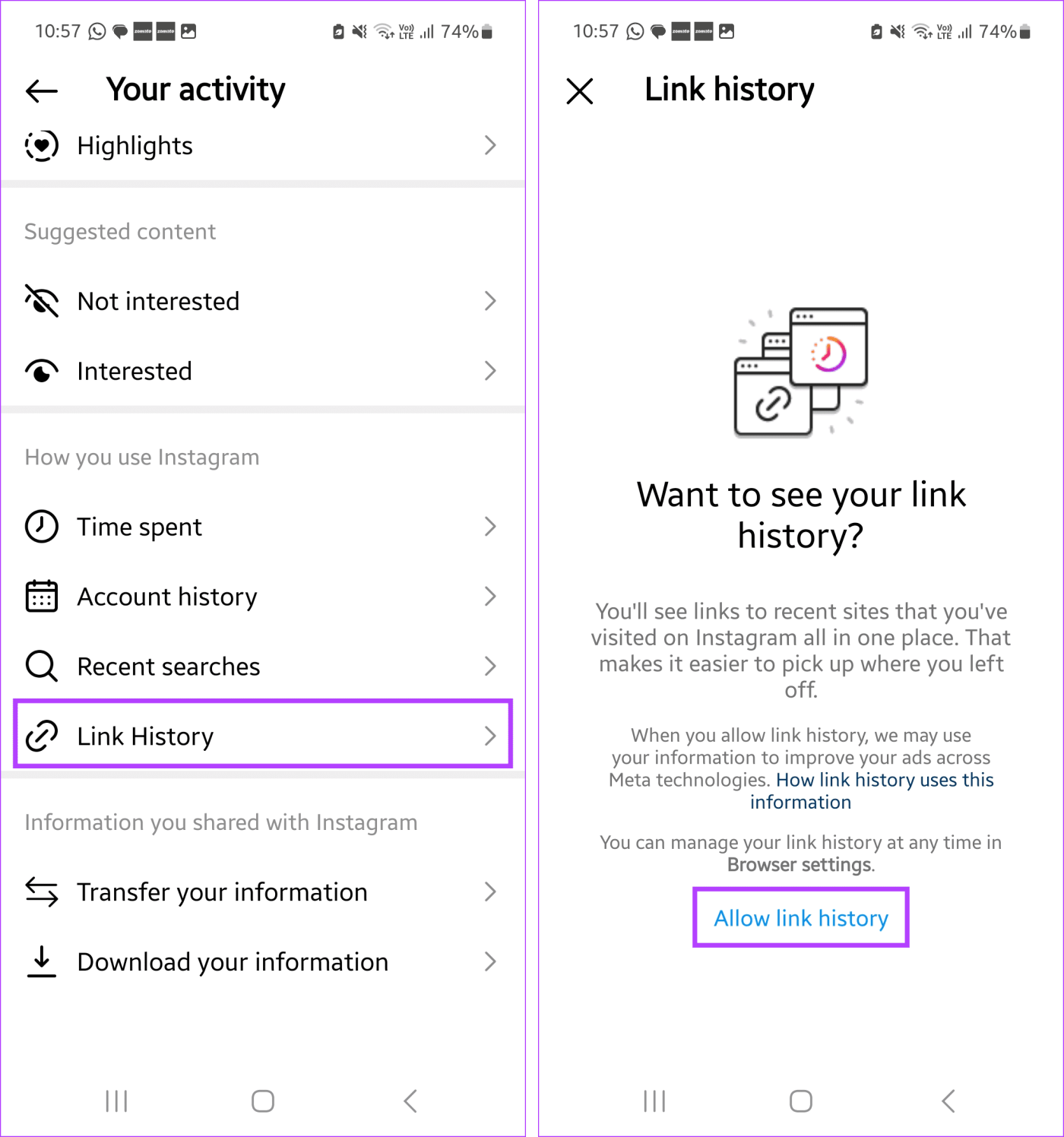
這應該會立即在您的 Instagram 應用程式上啟用連結歷史記錄功能。請注意,只有當您造訪 Instagram 上的某些連結時,連結歷史記錄才會可見。完成後,您可以使用 Instagram 瀏覽器或設定選單查看Instagram 上先前造訪過的網站連結。
1. 刪除連結歷史記錄是否會將其從 Instagram 伺服器中清除?
一旦關閉,Instagram 將立即刪除應用程式內目前可見的連結歷史記錄。但是,連結歷史記錄最多可能需要 90 天才能從 Instagram 的雲端伺服器中刪除。
2. Instagram 連結歷史記錄與 Facebook 連結歷史相同嗎?
雖然兩者的目的相同,都是存儲以前打開的鏈接,但 Facebook 和 Instagram 上的鏈接歷史記錄是分開的。這意味著您可以使用 Facebook 應用程式關閉 Facebook 的連結歷史記錄。要在 Instagram 上執行相同的操作,請使用 Instagram 應用程式。
3. 瀏覽器歷史記錄與 Instagram 上的連結歷史記錄相同嗎?
是的,連結歷史記錄在 Instagram 上曾經被稱為瀏覽器歷史記錄。這意味著,如果您運行的是舊版本的應用程序,您可能會在 Instagram 活動選單中找到查看連結而不是連結歷史記錄的選項。
雖然找到先前開啟的連結的功能很方便,但根據 Meta 之前的記錄,最好關閉 Instagram 上的連結歷史記錄功能。我們希望本文能幫助您做到這一點。您也可以查看我們的另一篇文章,以停止在 Instagram 上接收私訊而不封鎖。
發現解決 Google Meet 麥克風問題的有效方法,包括音頻設置、驅動程序更新等技巧。
在 Twitter 上發送訊息時出現訊息發送失敗或類似錯誤?了解如何修復 X (Twitter) 訊息發送失敗的問題。
無法使用手腕檢測功能?以下是解決 Apple Watch 手腕偵測不起作用問題的 9 種方法。
解決 Twitter 上「出錯了,重試」錯誤的最佳方法,提升用戶體驗。
如果您無法在瀏覽器中登入 Google 帳戶,請嘗試這些故障排除提示以立即重新取得存取權限。
借助 Google Meet 等視頻會議工具,您可以在電視上召開會議,提升遠程工作的體驗。
為了讓您的對話更加安全,您可以按照以下步驟在行動裝置和桌面裝置上為 Instagram 聊天啟用端對端加密。
了解如何檢查您的 Dropbox 安全設定有助於確保您的帳戶免受惡意攻擊。
YouTube TV 為我們提供了許多堅持使用的理由,因為它融合了直播電視、點播視頻和 DVR 功能。讓我們探索一些最好的 YouTube 電視提示和技巧。
您的三星手機沒有收到任何通知?嘗試這些提示來修復通知在您的 Samsung Galaxy 手機上不起作用的問題。








